Adobe Stockでコンテンツの販売を開始してから11ヶ月目、合計収益がついに10万円を超えたので報酬受け取りの手続きをしたいと思います。
ちなみに、Adobe Stock(アドビストック)では自分で請求しないと報酬は振り込まれません。
今回アドビストックから初めて報酬を受け取ったので、その際の手続きの流れをここにメモしておきます。どなたかの参考になれば嬉しいです。
参考記事▶︎【PIXTA報酬受け取り方法】収益が5万超えたので換金してみた

- Adobe Stock(アドビストック)報酬受け取り時の注意事項
- 報酬を受け取る事が出来る4つの条件
- 税金フォームがアップロードされていないとどうなる?
- 【注意】2020年2月18日以降に作成されたアカウントは米ドルで支払われる
- 報酬は送金サービス(Paypal等)経由での入金になる
- 【アドビストック報酬受け取り】リクエスト方法
- コントリビューターポータルの画面へ
- アクティブになった支払いボタンをクリック
- 米国納税者かどうかの確認
- 支払い方法(PayPal)を選択
- PayPalのメールアドレスの入力
- 入力してきた情報の最終確認
- 報酬受け取りリクエスト完了!
- PayPalからメールが届く
- PayPalのアカウントから銀行口座へ報酬を移動させて完了
- ストックフォトの所得20万超えると確定申告が必要?
- Adobe CCを一番安く購入する方法、知ってますか?
- 最後に
Adobe Stock(アドビストック)報酬受け取り時の注意事項
報酬を受け取る事が出来る4つの条件
Adobe Stock(アドビストック)の報酬を受け取るためには以下の4つの条件すべてをクリアしている必要があります。
- 獲得した収益が 3,750円 以上に達している。
- 検証済みの税金フォームがアカウント内のファイルにある。
- 最初の販売日から 45 日以上経過している。
- 送金を受け取るために有効な PayPal(ペイパル)かSkrill(スクリル) のアカウントを持っている。
税金フォームがアップロードされていないとどうなる?
Adobe Stock(アドビストック)のコントリビューターポータルの「コントリビューターアカウント」セクションから税金フォームをアップロードしていない場合、販売するすべてのコンテンツに最大税率 30%が課税されてしまうので、報酬受け取り申請の前に必ず税金フォームはアップロードしておきましょう。
税金フォームの種類はW-8BENです。「税金フォームって何?」「どうすればいいの?」という方向けに税金フォームの書き方を詳しく解説してますので、まだ提出していなければぜひ参考にして下さい。
参考記事▶︎【2020年】W-8BENの書き方解説。ストックフォトサイトに提出した話
【注意】2020年2月18日以降に作成されたアカウントは米ドルで支払われる
実は、2020年2月18日以降作成されたアカウントは米ドルで支払われます。
2020年2月18日より前に作成されたアカウントは、アカウントが設定された国の通貨で支払われます。通貨は自動的に決定され、変更することはできません。2020年2月18日より前のアカウントの場合、支払いは €、$、£、PLN、円、SEK のいずれかの通貨で行われます。住んでいる国に関係なく、ロイヤリティはファイルの米国購入価格に基づいて計算されます。
報酬は送金サービス(Paypal等)経由での入金になる
送金を受け取りに使える送金サービスは以下の2つです。
私はもともとPayPalのアカウントを持っていたのでPayPalを選択しました。本記事では、PayPalでの報酬受け取りのリクエスト方法を解説します。
そして、PayPalのアカウントを支払の受け取りに使うためにはビジネスアカウントにする必要があるようです。私はパーソナルアカウントだったのでビジネスアカウントに変更しました。
参考記事▶︎【PayPal】ビジネスアカウントにアップグレードする方法
【アドビストック報酬受け取り】リクエスト方法
コントリビューターポータルの画面へ
コントリビューターポータルの画面右上に「取得可能な報酬」と表示されているので、そこをクリックします。
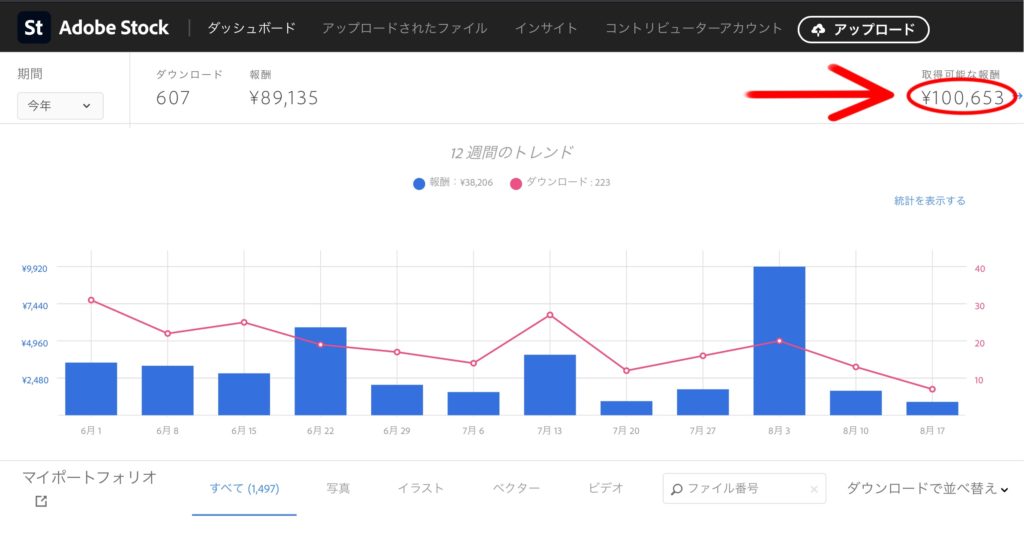
アクティブになった支払いボタンをクリック
合計金額をクリックすると、販売ページが表示されます。残高が $25 以上ある場合は、「支払い」ボタンがアクティブになっているはずなのでクリックします。
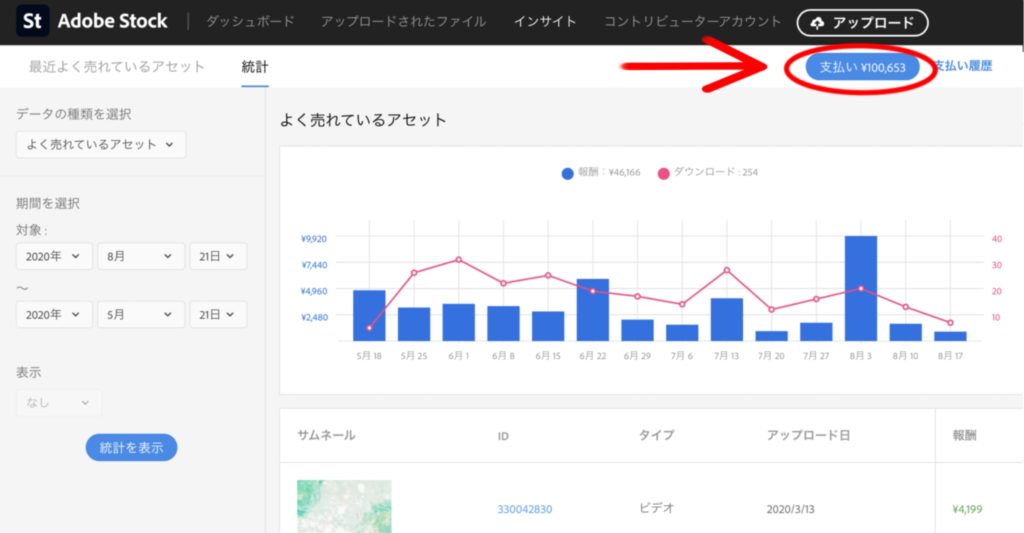
米国納税者かどうかの確認
「米国納税者ですか?」と聞かれます。私は違うので「いいえ」を選択して右下の「続行」をクリック。
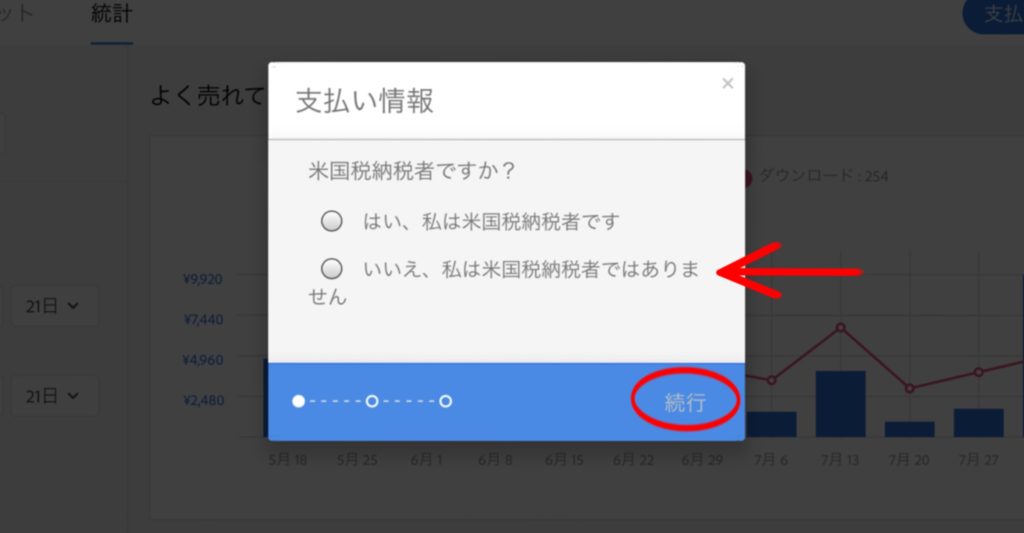
支払い方法(PayPal)を選択
支払い方法を選択します。私はPayPalを利用しているのでPayPalを選択して右下の「続行」をクリック。
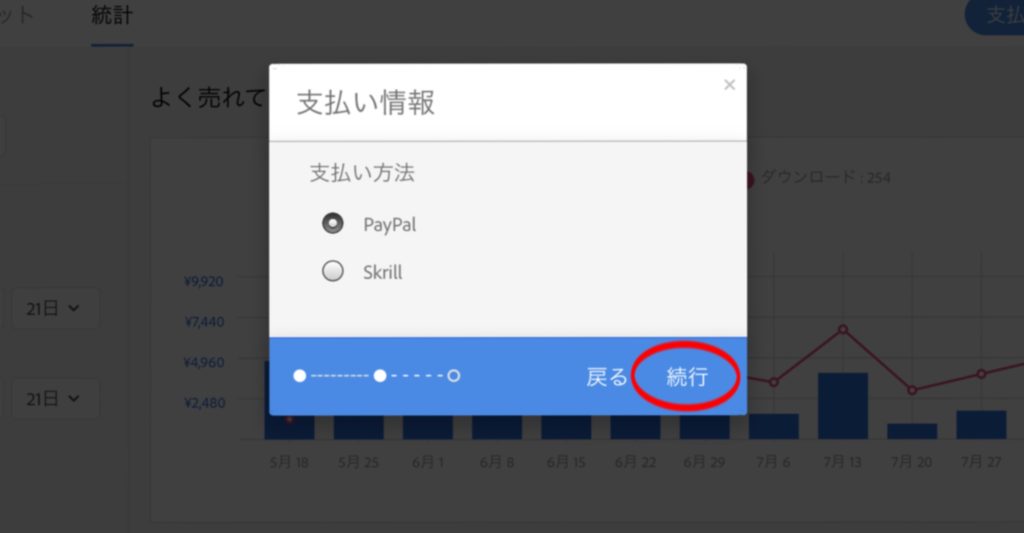
PayPalのメールアドレスの入力
次に、PayPalに登録しているメールアドレスを2回入力します。入力が終わったら右下の「確認」をクリックします。
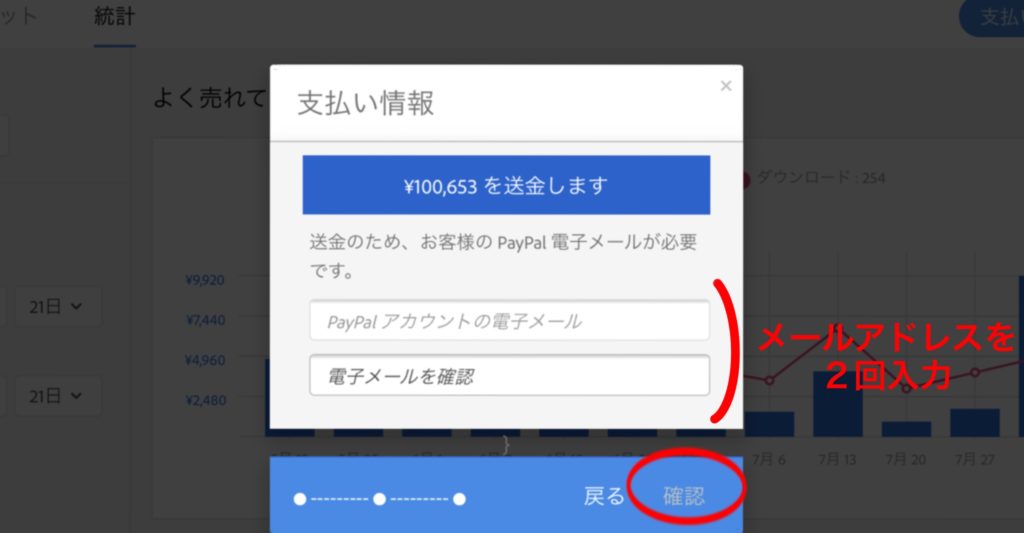
入力してきた情報の最終確認
- 送金金額
- 米国納税者かどうか
- 支払方法(PayPal)
以上のことを確認したら右下の「確認」をクリックします。
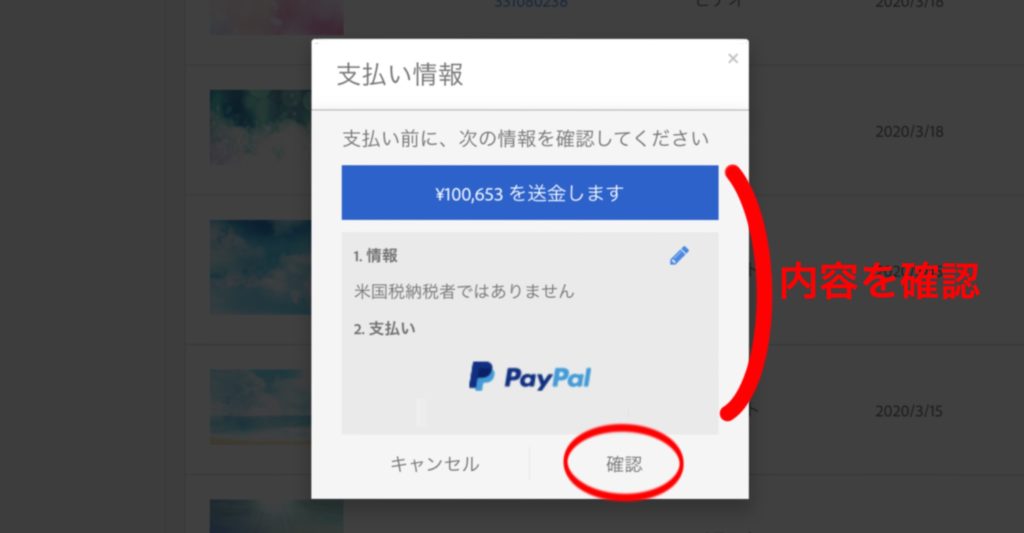
報酬受け取りリクエスト完了!
そうすると、「支払要求は正常に送信済みです。7営業日以内に処理されます。」と表示されます。これで報酬受け取りのリクエストは完了しました。7営業日以内にPayPalからメールが届くので、それを待ちます。
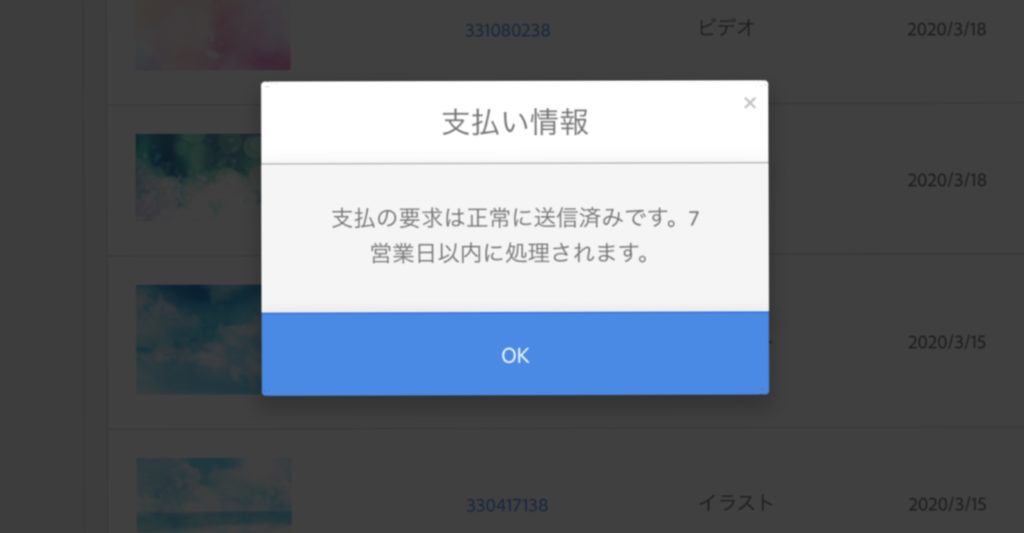
PayPalからメールが届く
PayPalで報酬受取のリクエストをした5日後にPayPalから支払い完了のメールが届きました。
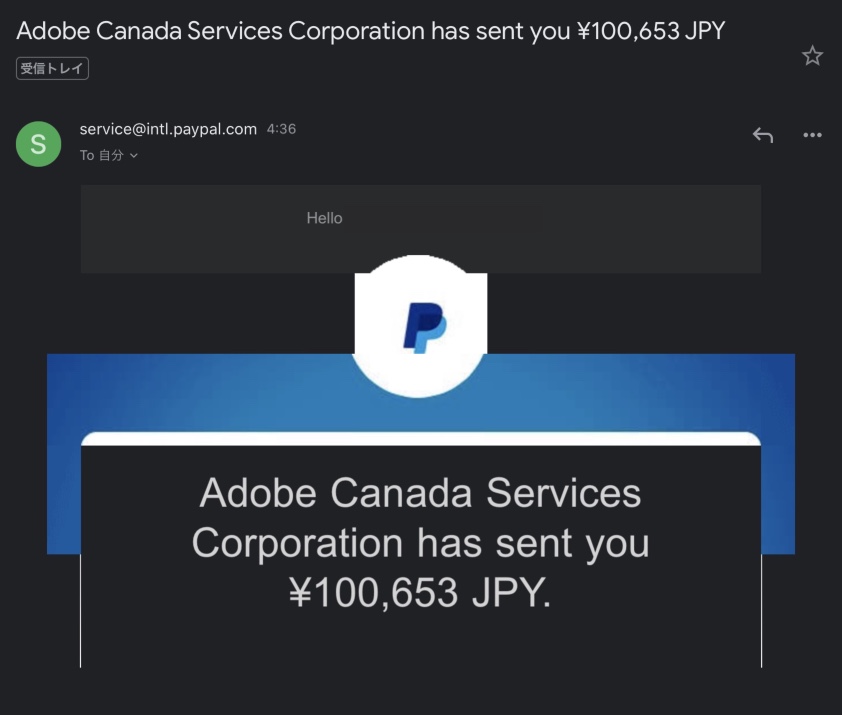
メールの内容を読んでみると、
Get your money in just a few easy steps. Claim it by September 24, 2020 or it will be returned to the sender.
とあります。どうやら2020年9月24日までに請求しないと再びアドビストック(送金者)にお金が戻ってしまうようです。だいたい1ヶ月後ですね。
次に「Claim Your Money」というボタンをクリックします。
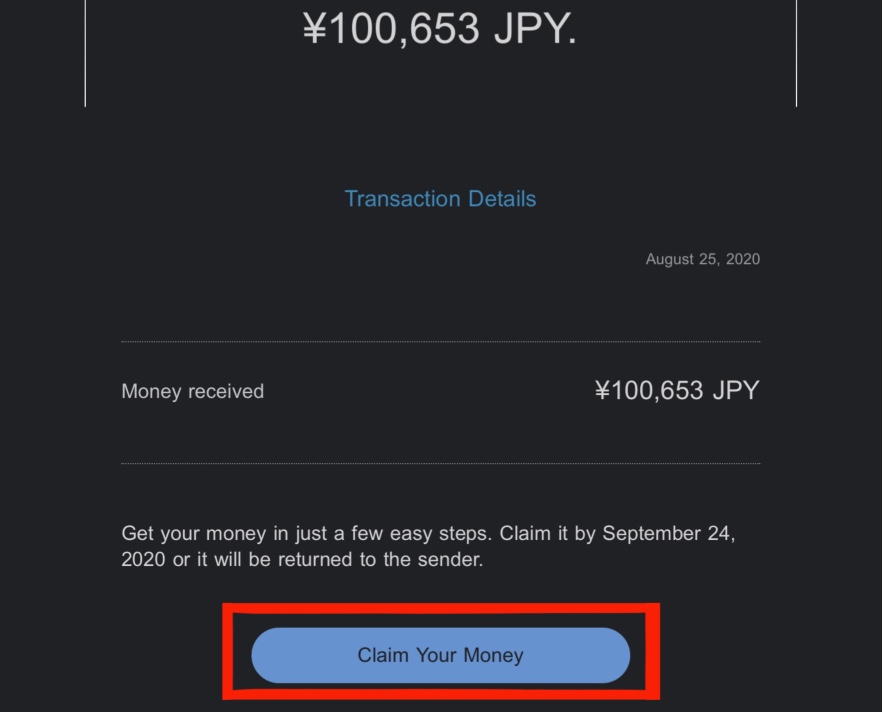
すると、PayPalにログインするように言われるのでそのままログインします。
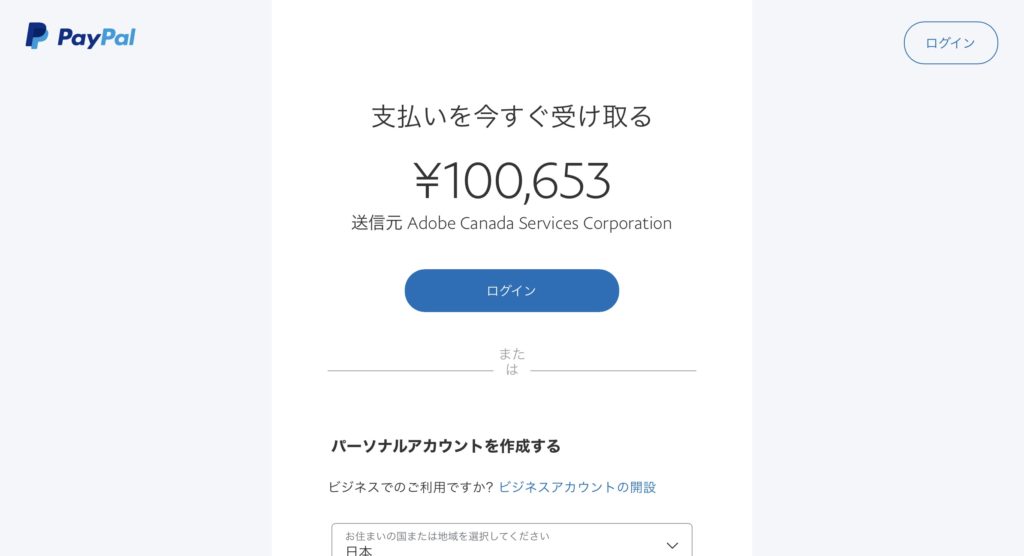
ログインした瞬間に下のような画面に切り替わり、アドビストックからPayPalのアカウントへの受け取りは完了しました。
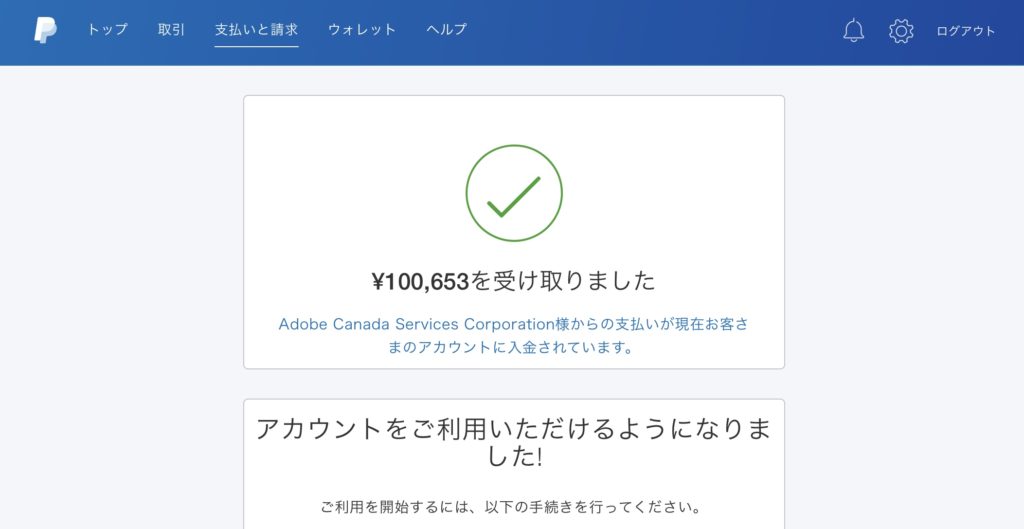
PayPalのアカウントから銀行口座へ報酬を移動させて完了
続いて、PayPalのアカウントから銀行口座へ報酬を移動させます。これはとても簡単です。
まずPayPalの自分のアカウントにログインします。するとこのようなページが出てくるので、PayPal残高のところにある「資金の移動」というボタンをクリックします。
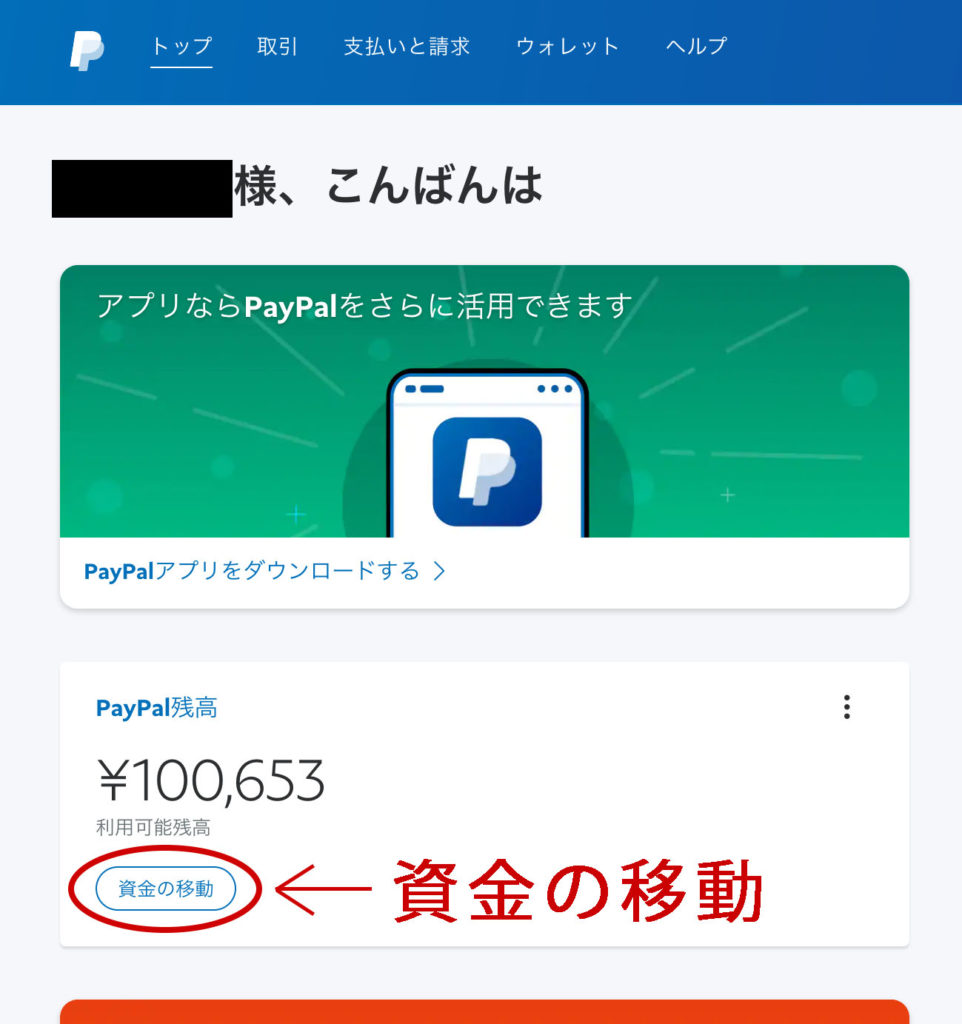
次は報酬を受け取る銀行を選択し、金額の確認などをして手続きを完了させます。ここはとてもシンプルで簡単です。
ストックフォトの所得20万超えると確定申告が必要?

会社から給料を受け取っている「給与所得者(会社員、パート、アルバイト、契約社員など)」の場合、ストックフォトでの所得が年間で20万円を越えると所得税の確定申告をする必要がありますので必ず準備しておきましょう。
所得が年間20万円ということは、
20万円 ÷ 12カ月 = ¥16,666.666……
つまり1カ月の所得が2万円いかない位でもう確定申告が必要になってしまうんです。「確定申告なんてまだまだ必要ないでしょ」と思って気を抜いていて、軌道に乗って稼げるようになってくると、稼げて嬉しい反面焦ってしまうかもしれません。
会計ソフトfreeeでできる事
経費管理
クレジットカード、銀行口座と同期させて、経費を自動で仕訳、管理出来る。
売上把握
請求書の作成、発行、郵送、入金確認が出来る。
確定申告
質問に答えるだけで確定申告書を自動で作成出来る。
経営分析
月別の推移や取引先別の売上状況を把握できる。
30日間無料で利用出来る!
「税理士さんに依頼する事なく、無料で確定申告の準備をしておきたい!」という方には、無料から使える会計ソフト「freee(フリー)」がオススメです!
▼無料会員登録する▼
Adobe CCを一番安く購入する方法、知ってますか?
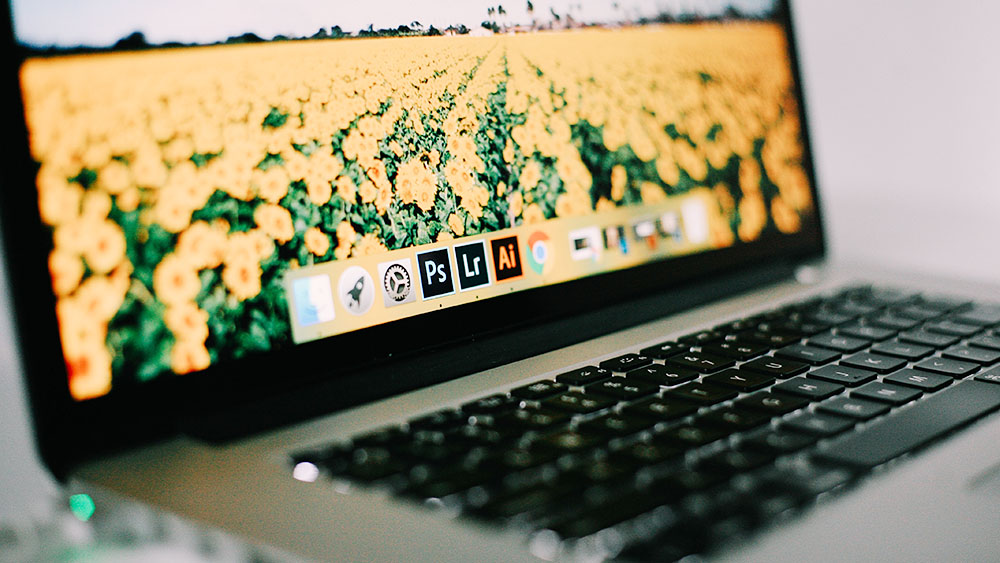
Adobe CC(Adobe Creative Cloud)って高いですよね…普通に購入すると年間プランで72,336円です。
もっと安く購入出来たら良いなと思っていませんか?
実は、デジハリなどのAdobe社から特別に認定されたスクールで通信講座付きのAdobe CCを購入すると39,980円(税込)で購入できるのです!(入学金や講座代、Adobe CCの代金全て込みでの39,980円です。)
一度スクールに入りますが、講座は全てオンラインで、必要なければ聞かなければ良いですし、Adobe CCだけ欲しい方にもオススメです。もちろん社会人の方も購入OK。
特にオススメのスクールはデジハリで、支払い後即Adobe CCのシリアルナンバーが送られてくるのですぐに使い始める事が出来ます。(商用利用可!)
AdobeCCをすでに利用していて、「もっと安く使いたい」と考えている方も認定スクールから購入可能なので是非知って欲しい情報です。
Adobeソフト2つ以上買うならAdobe CCの方が安い
「IllustratorとPhotoshopしか使わないからAdobe CCなんていらないよ」という方もいると思います。
でも実はIllustratorとPhotoshopそれぞれ単体で1年間使うのにかかる金額を考えると、デジハリ等のAdobe社認定スクールの通信講座付きAdobe CCを買ってしまった方が17,000円程安いんです。それなら動画制作にも使えるAfter EffectsやPremiere Proが付いたAdobe CCの方が魅力的ですよね。
【2021年】Adobe CCを安く購入する方法まとめではAdobe CCを少しでも安く購入する方法を詳しく解説していますので気になる方は是非チェックしてみて下さい。

最後に
アドビストックの報酬受け取り方法の手順解説、長くなりましたが最後まで読んでくださってありがとうございました!ちなみに報酬の受け取りには3〜6営業日かかるそうです。
参考記事▶︎【PIXTA報酬受け取り方法】収益が5万超えたので換金してみた
参考記事▶︎【PayPal】ビジネスアカウントにアップグレードする方法
参考記事▶︎【在宅ワークにオススメの椅子4選】すべてレンタル可能!




-640x360.jpg)



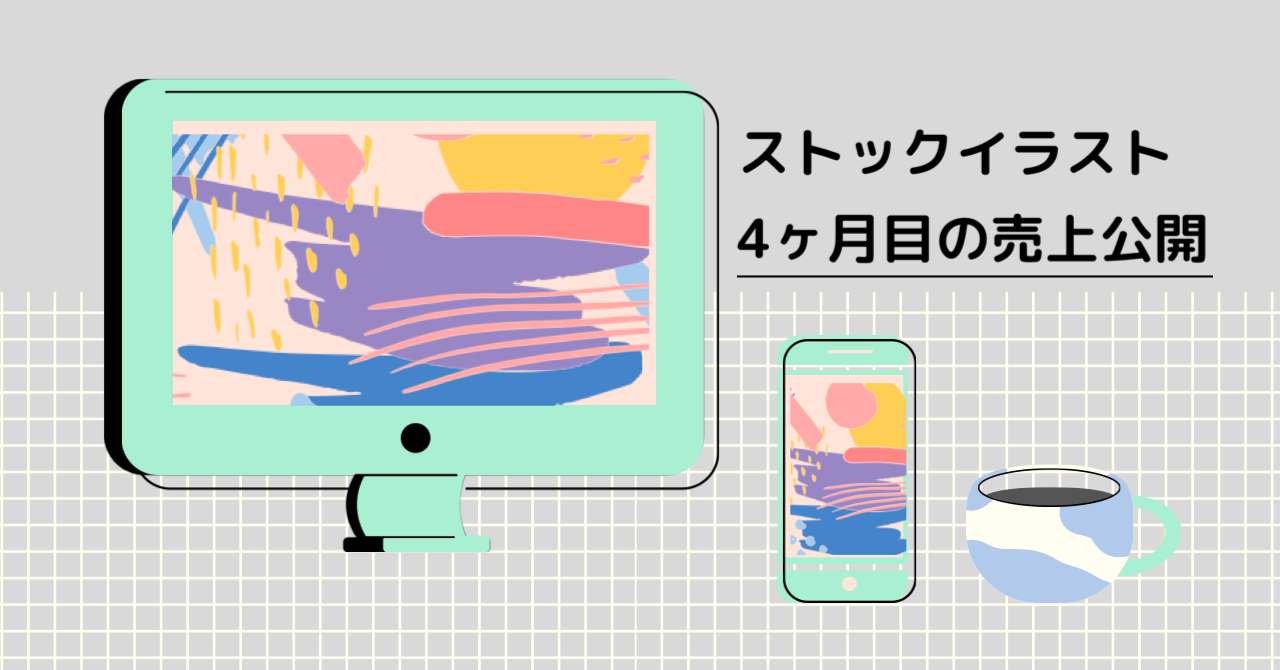
の収入 2020年12月-640x360.jpg)








